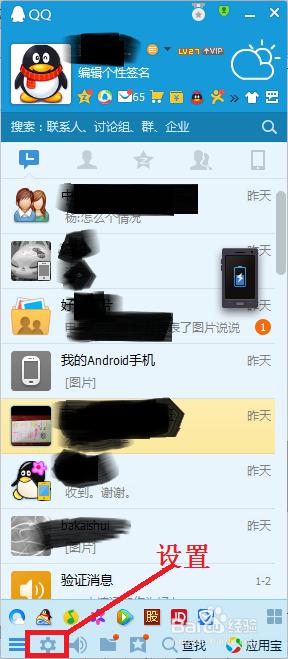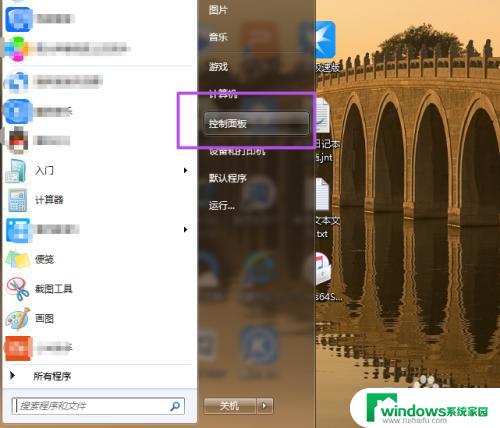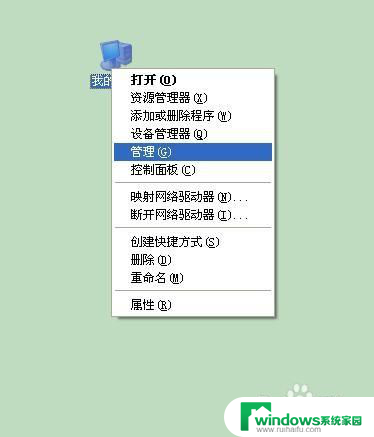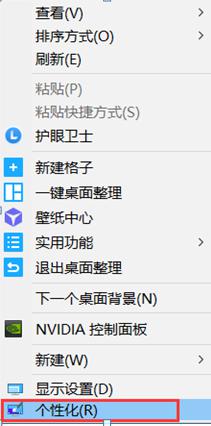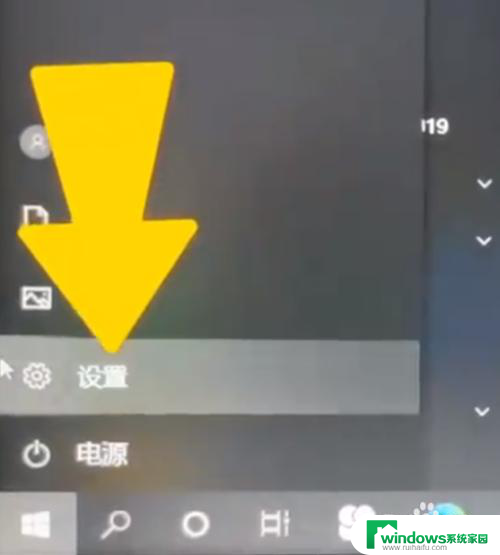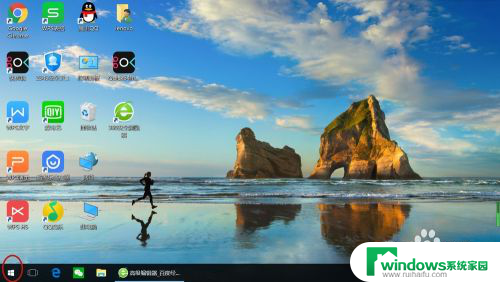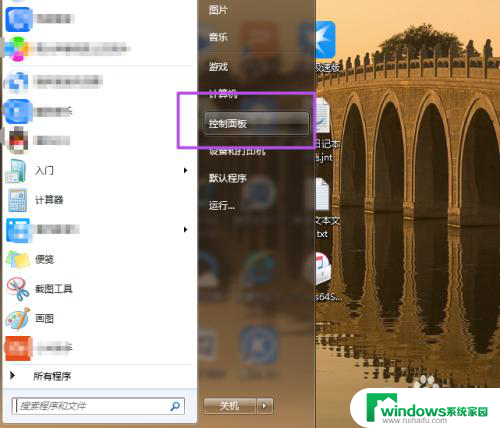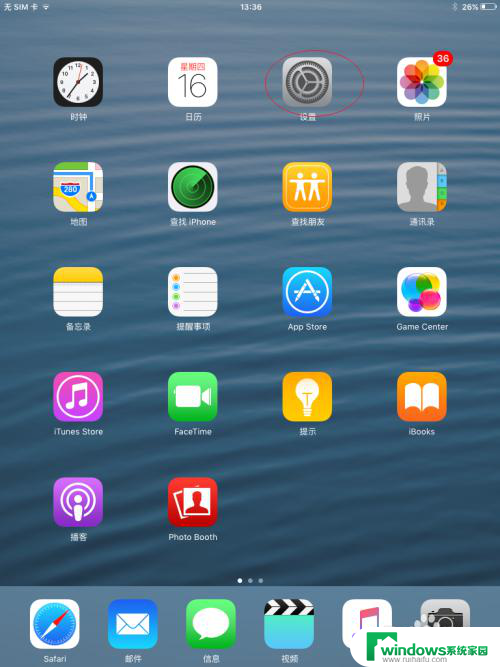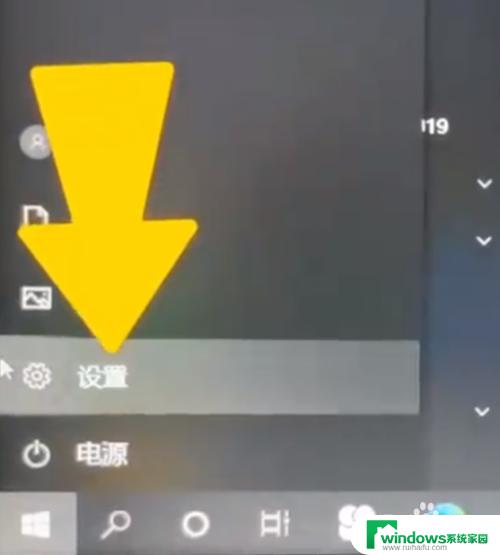台式电脑如何锁屏设置密码 电脑锁屏密码设置方法
更新时间:2024-04-21 13:42:13作者:yang
在现代社会随着电脑的普及和应用,人们对电脑的安全性越来越重视,在使用台式电脑的过程中,如何设置锁屏密码成为了一项必备的安全措施。通过设置密码,可以有效地保护个人隐私和重要信息不被他人轻易访问。接下来我们将介绍一些简单易行的电脑锁屏密码设置方法,帮助大家提升电脑的安全性。
具体步骤:
1.点击开始菜单,然后点击‘控制面板’。
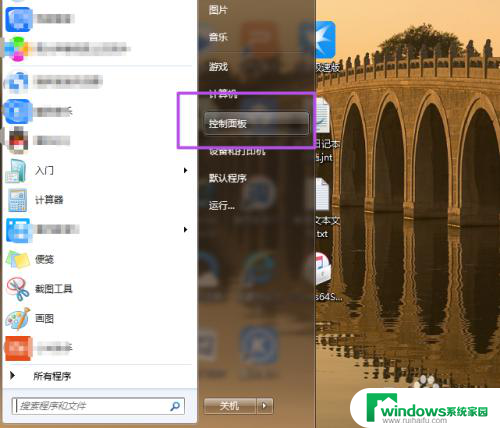
2.然后在‘控制面板’页面中点击‘用户账户和家庭安全’选项。
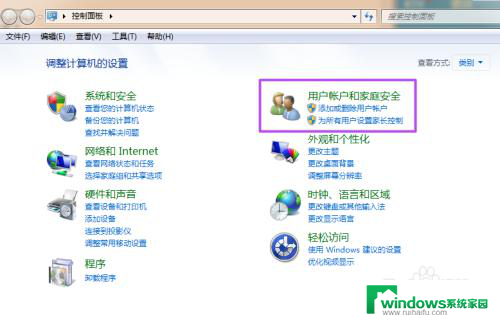
3.然后在新打开的‘用户帐户和家庭安全’页面中点击‘更改windows密码’。
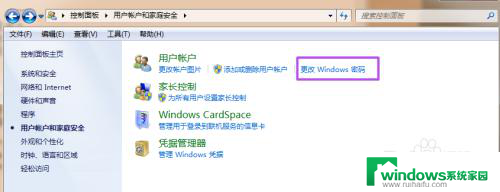
4.之后在打开的‘用户帐户’页面中点击‘为您的账户创建密码’。
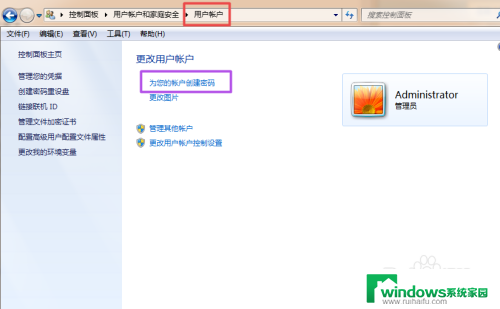
5.然后在打开的‘创建密码’页面的输入框中两次输入同样的密码,密码提示可填可不填。然后点击“创建密码”,这时候,密码就已经创建好了。
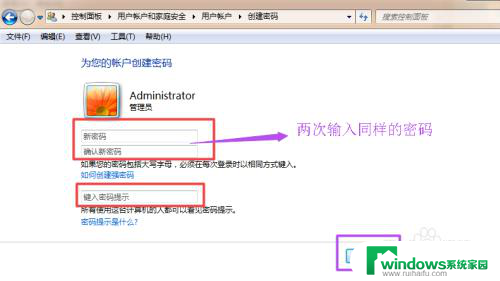
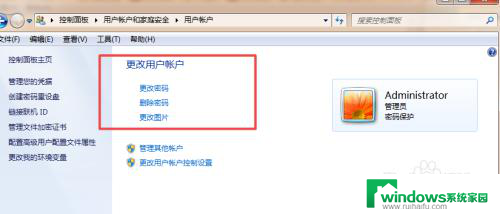
6.当你需要锁屏的时候,直接按下键盘的‘Win+L’组合键。然后就能锁屏了,这时候,想要进入电脑就得输入密码了。
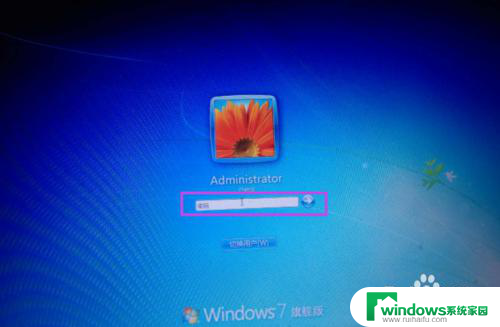
以上是有关如何在台式电脑上设置屏幕锁屏密码的全部内容,如果有遇到相同情况的用户,可以按照小编的方法来解决。